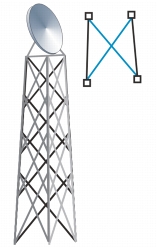
Cette section contient les rubriques suivantes:
• |
• |
• |
• |
• |
• |
• |
• |
• |
• |
• |
• |
Les objets peuvent être mis en forme par la manipulation de leurs nuds ou points nodaux et leurs segments. Les points nodaux d’un objet sont les petits carrés qui apparaissent sur son contour. La ligne qui rejoint deux points nodaux est un segment. Le déplacement de segments d’objets permet d’ajuster grossièrement la forme de l’objet, tandis que le changement de position de ses points nodaux permet d’apporter des ajustements de précision.
À l’exception des lignes à main levée et des courbes de Bézier, la plupart des objets ajoutés à un dessin ne sont pas des objets courbes. Par conséquent, pour personnaliser la forme d’un objet, il est recommandé de le convertir en objet courbe. En convertissant des objets en courbes, vous pouvez les mettre en forme en ajoutant, supprimant, positionnant ou transformant leurs points nodaux. Vous pouvez joindre plusieurs courbes ou arcs ouverts pour les convertir en un seul objet courbe. Les objets courbes peuvent être convertis en ellipses s’ils ont une forme d’ellipse de base utilisable comme point de départ.
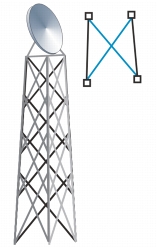
La jonction de plusieurs segments de ligne peut constituer le point de départ de tracés plus complexes.
Avant de manipuler les points nodaux d’un objet, vous devez les sélectionner. Lorsque vous utilisez des objets courbes, vous pouvez sélectionner un seul point nodal, plusieurs points nodaux ou tous les points nodaux de l’objet. La sélection de plusieurs points nodaux permet de mettre en forme différentes parties d’un objet simultanément.
Lorsque vous ajoutez des points nodaux, vous augmentez le nombre de segments et vous contrôlez donc mieux la forme de l’objet. Vous pouvez supprimer certains points nodaux afin de simplifier la forme d’un objet.
Lorsque vous créez un objet, il est constitué d’un ou de plusieurs tracés. Si vous utilisez un objet ouvert, tel qu’une courbe à main levée, vous pouvez joindre les points nodaux de ses extrémités. Lorsque vous joignez les points nodaux des extrémités, les deux points nodaux sont assemblés pour créer un objet fermé. Vous pouvez ajouter de la couleur à l’intérieur des tracés fermés que vous créez. Pour plus d’informations sur l’application de surfaces, reportez-vous à la section Surface des objets. Si les tracés se composent de plusieurs sections, vous pouvez les scinder afin d’extraire une section. Pour plus d’informations sur la scission de tracés, reportez-vous à la section Recadrage, séparation et gommage d’objets.
Après avoir créé un objet courbe, vous pouvez aligner ses points nodaux horizontalement ou verticalement.
Vous pouvez changer les points nodaux d’un objet courbe en quatre types de points nodaux différents : angulaire, lisse, symétrique ou linéaire. Avec les points nodaux angulaires, la ligne d’intersection prend la forme d’un angle ou d’un point lorsque vous ajustez la position des points de contrôle des points nodaux. Avec les points nodaux lisses, la ligne d’intersection prend la forme d’une courbe. Chaque point de contrôle peut être raccourci ou agrandi indépendamment, ce qui vous donne des angles plus petits ou plus grands. Avec les points nodaux symétriques, la ligne d’intersection prend la forme d’une courbe et croise le point nodal exactement au même angle. Les points nodaux linéaires vous permettent de mettre en forme des objets en modifiant la forme de leurs segments. Vous pouvez convertir un segment courbe en segment droit et réciproquement.
Vous pouvez modifier la direction d’un segment en inversant la position de ses points nodaux de début et de fin. L’effet est visible seulement si les extrémités d’un segment sont différentes.
Pour mettre en forme des objets, vous pouvez également étirer, mettre à l’échelle, faire pivoter et incliner leurs points nodaux. Par exemple, il est possible de mettre à l’échelle les points nodaux d’angle d’un objet courbe afin de l’agrandir en respectant ses proportions. L’étirement, quant à lui, allonge un objet courbe pour que sa forme soit déformée. Vous pouvez également appliquer une rotation horaire ou anti-horaire à tout ou partie d'un objet courbe. Vous pouvez également incliner les points nodaux pour mettre en forme un objet courbe.
| Pour convertir des objets en objets courbes |
1. |
Sélectionnez l’objet.
|
2. |
Cliquez sur Disposition |
Vous pouvez convertir du texte artistique en courbes afin de modifier les
caractères individuellement.
|
| Pour joindre des courbes |
1. |
À l’aide de l’outil Sélecteur
|
2. |
Cliquez sur Disposition |
3. |
Dans le menu fixe Joindre courbes, sélectionnez l’une des options suivantes :
|
• |
Étendre
|
• |
Chanfrein
|
• |
Filet
|
• |
courbe de Bézier
|
4. |
Cliquez sur le bouton Appliquer.
|
|
Vous pouvez également
|
|
|---|---|
|
Spécifiez la distance maximum entre les points d’extrémité
|
Saisissez une valeur dans la zone Tolérance d’espacement.
|
|
Définir le rayon
|
Entrez une valeur dans la zone Rayon.
|
Vous ne pouvez pas joindre des points intérieurs; les points d’extrémité sont les
seuls à pouvoir être joints.
|
Les points d’extrémité doivent être compris dans la tolérance spécifiée pour être
joints.
|
Si les points d’extrémité à joindre ne partagent pas les mêmes coordonnées, ils
sont étirés jusqu’à ce qu’ils se rencontrent.
|
Vous pouvez également connecter les sections d’un groupe d’objets,
|
Il est également possible de sélectionner des courbes à l’aide d’une zone de
sélection. Si les courbes sont sélectionnées de cette façon, les propriétés de
l’objet supérieur d’une couche sont utilisées. Vous pouvez vérifier dans le menu
fixe Gestionnaire d'objets quel objet est dessus. SI le menu fixe Gestionnaire
d'objets n'est pas ouvert, cliques sur Fenêtre |
| Pour convertir une courbe en ellipse |
1. |
Sélectionnez l’objet courbe à convertir.
|
2. |
Cliquez sur Disposition |
| Pour sélectionner un point nodal |
1. |
Cliquez sur l’outil Forme
|
2. |
Sélectionnez un objet courbe.
|
3. |
Cliquez sur un point nodal.
|
Lorsqu’une courbe est sélectionnée à l’aide de l’outil Forme, vous pouvez
sélectionner le premier point nodal d’un objet courbe en appuyant sur la touche
Origine ou le dernier point nodal en appuyant sur la touche Fin.
|
| Pour ajouter ou supprimer un point nodal |
| Pour réduire le nombre de points nodaux d’un objet courbe |
1. |
Dans la boîte à outils, cliquez sur l’outil Forme
|
2. |
Cliquez sur un objet courbe et effectuez l’une des opérations suivantes :
|
• |
Pour réduire le nombre de points nodaux sur l’ensemble de l’objet, cliquez sur le
bouton Sélectionner tous les nuds
|
• |
Pour réduire le nombre de points nodaux d’une partie d’un objet courbe,
sélectionnez la partie à modifier en traçant une zone de sélection.
|
3. |
Effectuez l’une des opérations suivantes :
|
• |
Cliquez sur Réduire les points nodaux dans la barre de propriétés afin de
supprimer automatiquement les points nodaux redondants et ceux se
chevauchant.
|
• |
Pour définir le nombre de points nodaux à supprimer, déplacez le curseur Lissage
de la courbe. Il se peut que la forme de l’objet courbe soit modifiée si vous
supprimez un nombre important de points nodaux.
|
| Pour joindre les points nodaux de fin d’une section |
1. |
Cliquez sur l’outil Forme
|
2. |
Cliquez sur une section.
|
3. |
Cliquez sur le bouton Fermer la courbe
|
Vous pouvez fermer plusieurs sections en cliquant sur Disposition |
| Pour joindre les points nodaux de plusieurs sections |
1. |
Cliquez sur l’outil Forme
|
2. |
Appuyez sur la touche Maj et cliquez sur un point nodal de chaque section.
|
3. |
Cliquez sur le bouton Étendre courbe à fermer
|
Pour joindre des points nodaux d’objets courbes distincts, vous devez d’abord
les combiner dans un seul objet courbe, puis joindre les points nodaux de fin
des nouvelles sections. Pour plus d’informations sur la combinaison d’objets,
reportez-vous à la section Combinaison d’objets.
|
| Pour aligner des points nodaux |
1. |
Cliquez sur l’outil Forme
|
2. |
Sélectionnez un objet courbe.
|
3. |
Appuyez sur la touche Maj, puis sélectionnez les points nodaux à aligner.
|
4. |
Cliquez sur le bouton Aligner les nuds
|
5. |
Dans la boîte de dialogue Alignement de points nodaux, activez les options
d’alignement de votre choix.
|
| Pour rendre un point nodal angulaire, lisse ou symétrique |
1. |
Cliquez sur l’outil Forme
|
2. |
Cliquez sur un point nodal.
|
3. |
Dans la barre de propriétés, cliquez sur l’un des boutons suivants :
|
• |
Nud angulaire
|
• |
Nud lisse
|
• |
Nud symétrique
|
Vous pouvez également transformer un point nodal existant en un type de
point nodal différent à l’aide de touches de raccourcis. Pour transformer un
point nodal lisse en point nodal angulaire et inversement, cliquez sur le point
nodal à l’aide de l’outil Forme et appuyez sur la touche C. Pour transformer un
point nodal symétrique en point nodal lisse et inversement, cliquez sur le point
nodal à l’aide de l’outil Forme et appuyez sur la touche S.
|
| Pour manipuler les segments d’un objet courbe |
1. |
Cliquez sur l’outil Forme
|
2. |
Sélectionnez un objet courbe.
|
3. |
Faites glisser un segment jusqu’à ce que sa forme vous convienne.
|
| Pour étirer, mettre à l’échelle, faire pivoter ou incliner des points nodaux |
1. |
Cliquez sur l’outil Forme
|
2. |
Sélectionnez un objet courbe.
|
3. |
Sélectionnez les points nodaux le long de la courbe à transformer.
|
4. |
Dans la barre de propriétés, cliquez sur l’un des boutons suivants :
|
• |
Étirer ou redimensionner les nuds
|
• |
Rotation ou inclinaison des nuds
|
5. |
Faites glisser les poignées appropriées pour transformer les points nodaux.
|
|
|
Copyright 2013 Corel Corporation. Tous droits réservés.